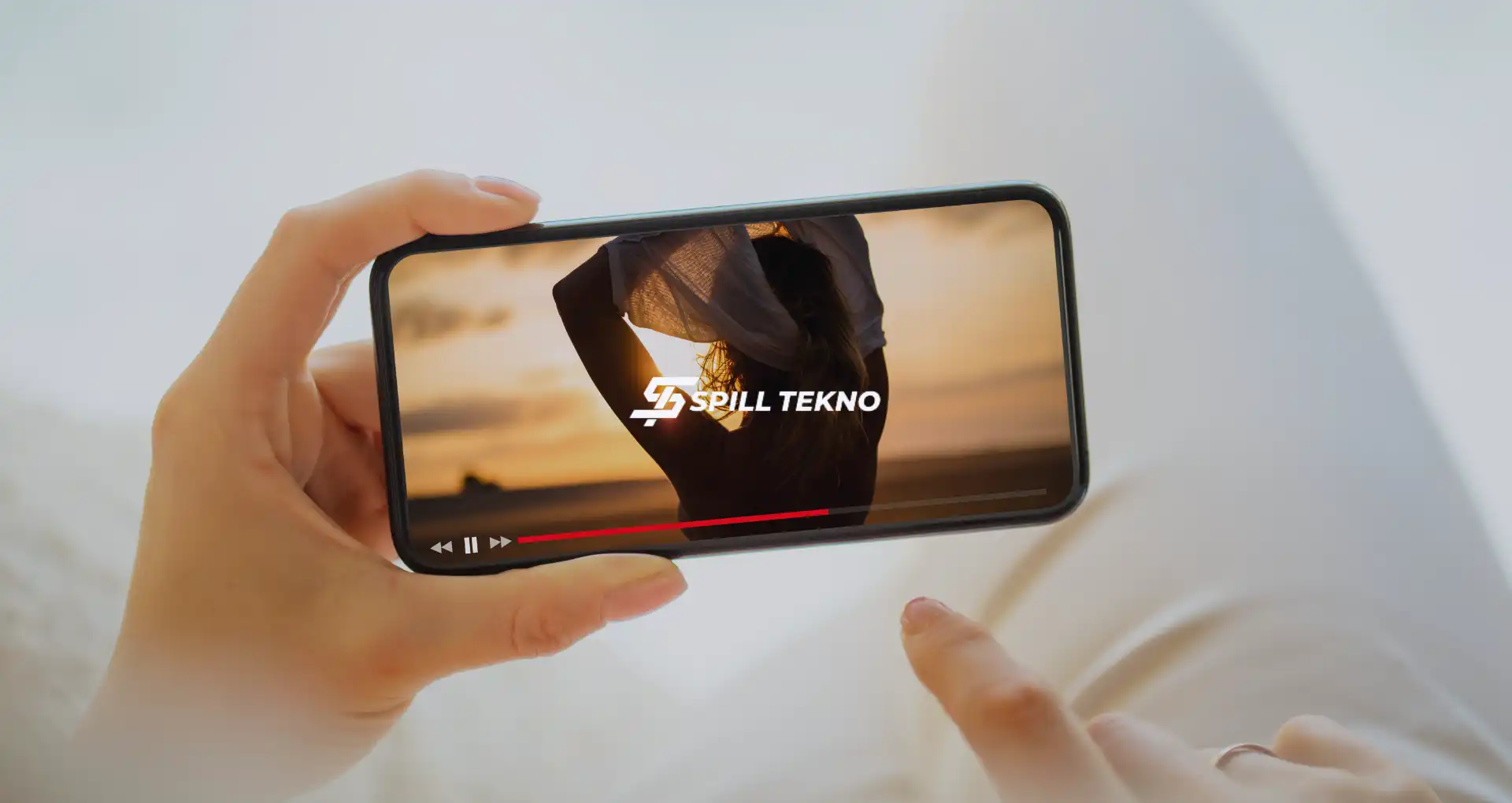Spilltekno – Spilltekno – Cara mengaktifkan Ambient Mode YouTube merupakan langkah penting untuk meningkatkan kualitas pengalaman menonton Anda di platform video paling populer di dunia ini.
Dengan Ambient Mode, Anda dapat menikmati efek pencahayaan lembut yang menyelaraskan latar belakang layar dengan warna dominan dari video yang sedang Anda saksikan.
Artikel ini akan membahas secara detail langkah-langkah untuk mengaktifkan fitur ini di berbagai perangkat, mulai dari HP Android dan iPhone hingga PC, sehingga Anda dapat merasakan pengalaman menonton yang lebih imersif dan nyaman.
Apa Itu Ambient Mode di YouTube?
Ambient Mode adalah fitur YouTube yang menambahkan efek pencahayaan lembut pada latar belakang layar saat Anda menonton video.
Fitur ini mengambil warna dominan dari video yang sedang diputar dan menyebarkannya ke sekitar pemutar video.
Dengan demikian, tampilan layar menjadi lebih dinamis dan imersif, seakan-akan warna video merembes keluar dari batas pemutar.
Keunggulan Menggunakan Ambient Mode
Ambient Mode menawarkan beberapa keunggulan yang dapat meningkatkan kualitas pengalaman menonton video di YouTube:
- Pengalaman Menonton yang Lebih Imersif: Dengan warna latar belakang yang dinamis, Anda akan merasa lebih terlibat dalam video yang ditonton.
- Mengurangi Kelelahan Mata: Pencahayaan lembut pada layar membantu mengurangi ketegangan mata, terutama saat menonton dalam waktu lama.
- Estetika yang Menarik: Efek visual yang dihasilkan membuat tampilan YouTube lebih menarik dan modern.
Cara Mengaktifkan Ambient Mode di YouTube
Agar dapat menikmati manfaat Ambient Mode, Anda harus mengaktifkannya di akun YouTube Anda.
Berikut adalah panduan langkah demi langkah untuk mengaktifkan Ambient Mode di berbagai perangkat.
Mengaktifkan Dark Mode di YouTube
Ambient Mode hanya dapat berfungsi jika Dark Mode diaktifkan. Oleh karena itu, langkah pertama adalah mengaktifkan Dark Mode di YouTube.
Mengaktifkan Dark Mode di HP Android dan iPhone:
- Buka aplikasi YouTube dan masuk ke akun Anda.
- Klik ikon profil di pojok kanan atas.
- Pilih “Setelan” atau “Settings”.
- Klik “Appearance” atau “Tampilan”.
- Pilih “Dark theme” atau “Mode gelap”.
Mengaktifkan Dark Mode di PC:
- Buka situs YouTube dan masuk ke akun Anda.
- Klik ikon profil di pojok kanan atas.
- Pilih “Tampilan” atau “Appearance”.
- Pilih “Dark theme” atau “Mode gelap”.
Mengaktifkan Ambient Mode di YouTube
Setelah Dark Mode diaktifkan, Anda dapat melanjutkan dengan mengaktifkan Ambient Mode.
Mengaktifkan Ambient Mode di PC:
- Putar video yang ingin Anda tonton.
- Ketuk layar untuk menampilkan opsi kontrol.
- Klik ikon setelan (gear) di pojok kanan bawah.
- Pilih “Ambient Mode” atau “Pencahayaan Sinematik”.
- Geser toggle ke kanan untuk mengaktifkannya.
Mengaktifkan Ambient Mode di HP Android dan iPhone:
- Buka aplikasi YouTube dan putar video yang ingin Anda tonton.
- Klik ikon setelan (gear) di pojok kanan atas.
- Pilih “Additional settings” atau “Pengaturan tambahan”.
- Geser toggle “Ambient Mode” ke kanan untuk mengaktifkannya.
Tips Meningkatkan Pengalaman Menonton YouTube
Selain mengaktifkan Ambient Mode, ada beberapa tips tambahan untuk meningkatkan pengalaman menonton di YouTube:
- Pilih Kualitas Video yang Lebih Tinggi: Mengatur kualitas video ke 1080p, 1440p, atau 2160p dapat membuat tampilan video lebih tajam dan jernih.
- Gunakan Mode Layar Penuh: Menonton video dalam mode layar penuh memberikan pengalaman yang lebih imersif.
- Manfaatkan Fitur Subtitle: Fitur subtitle dapat membantu memahami konten video dengan lebih baik, terutama jika video tersebut dalam bahasa asing.
Ambient Mode di YouTube adalah fitur inovatif yang dirancang untuk meningkatkan pengalaman menonton dengan memberikan efek pencahayaan lembut pada latar belakang layar.
Fitur ini tidak hanya membuat tampilan lebih menarik tetapi juga membantu mengurangi kelelahan mata.
Dengan mengikuti panduan di atas, Anda dapat dengan mudah mengaktifkan Ambient Mode di perangkat Anda dan menikmati pengalaman menonton yang lebih imersif.
Dengan artikel ini, kami berharap dapat memberikan panduan lengkap dan detail untuk membantu Anda mengaktifkan Ambient Mode di YouTube dan meningkatkan pengalaman menonton Anda. Selamat mencoba! Spilltekno
Cek Informasi Teknologi Lainnya di Google News Spilltekno